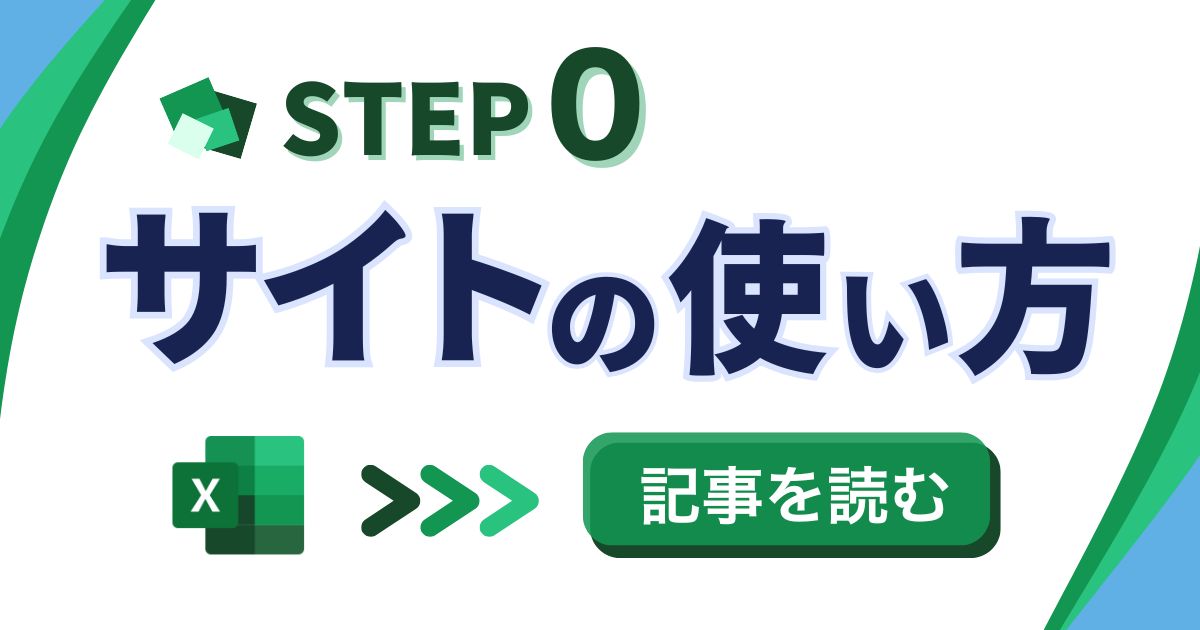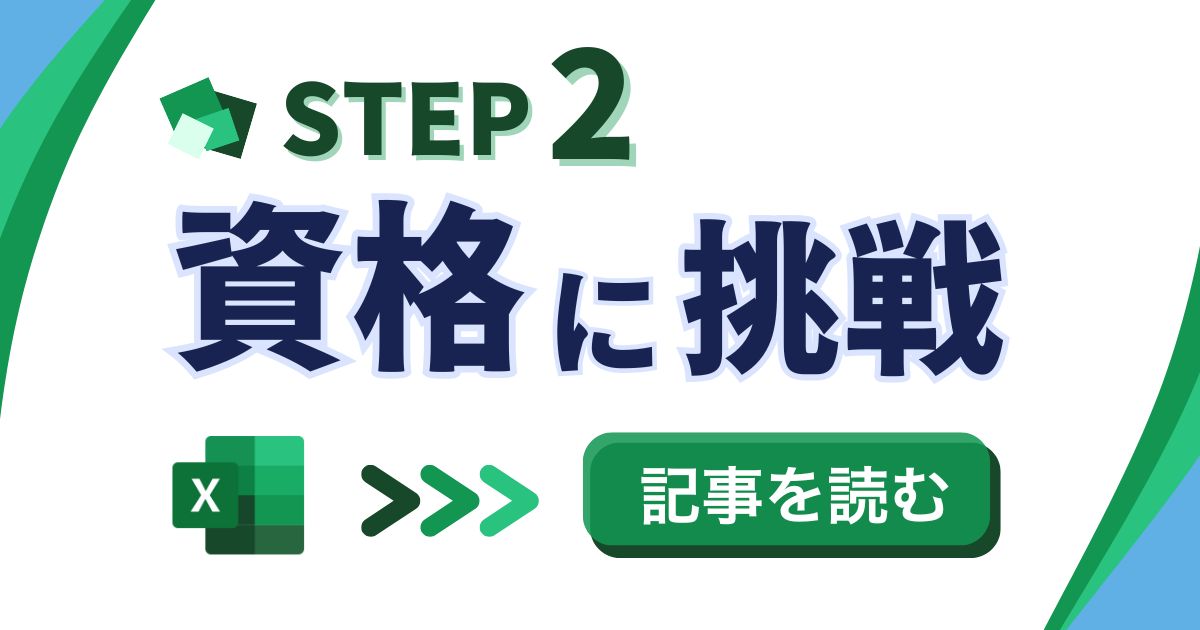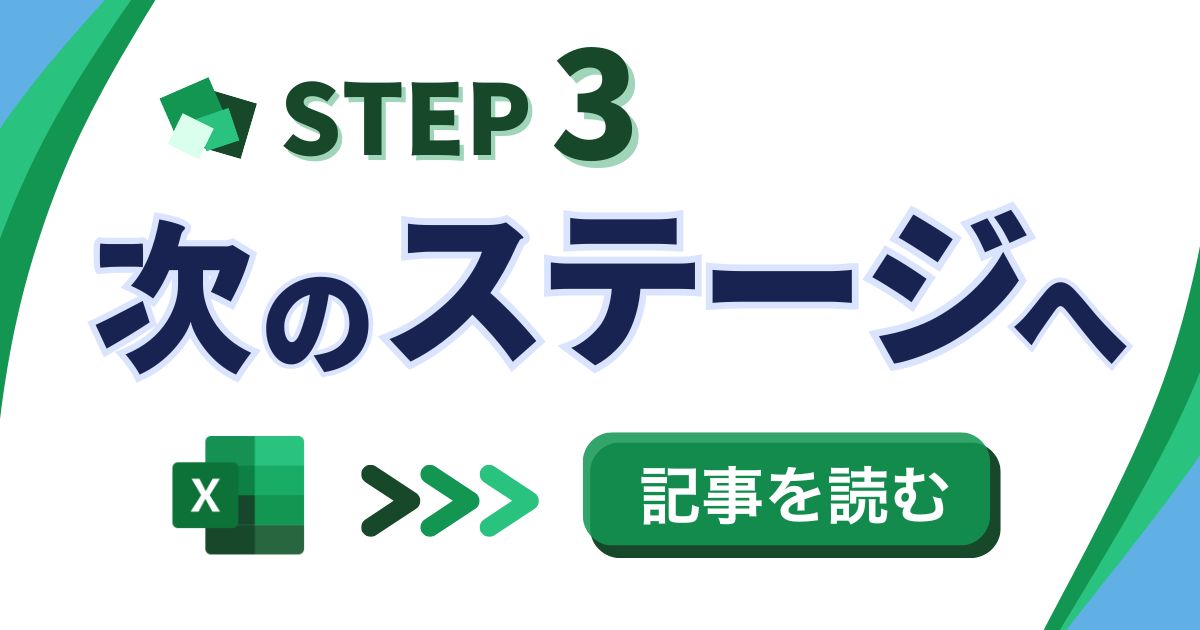Excel– category –
-

セクション9-5 上書き保存する
動画本編へ 理解度チェック Q. 上書き保存を行うための簡単な方法はどれですか? ファイルタブから名前を付けて保存を選ぶ 左上のフロッピーディスクのマークをクリックする フィルターを外して変更を加える Excelを閉じる前にPCをシャットダウンする 答え... -

セクション9-4 保存したファイルを開く
動画本編へ 理解度チェック Q. 保存されたExcelファイルを開くための手順はどれですか? デスクトップに保存されたファイルをダブルクリックする。 Excelのアプリケーションを新規で立ち上げる。 ファイルタブを選択し、開くを選択する。 保存されていない... -

セクション9-3 エクセルを保存する
動画本編へ 理解度チェック Q. Excelファイルを保存するための手順はどれですか? ファイルタブを選択し、名前を付けて保存を選択する。 参照ボタンを押して保存場所を選ぶ。 ファイル名を入力して保存ボタンを押す。 デスクトップに保存されたファイルを... -

セクション9-2 印刷の向きを変更する
動画本編へ 理解度チェック Q. 印刷の向きを横に変更するための手順はどれですか? Page Layout タブを選択し、印刷の向きをクリックして横を選択する。 File を押して印刷をクリックし、部数を設定する。 H 列を削除して印刷範囲を調整する。 印刷のプレ... -

セクション9-1 シートを印刷する
動画本編へ 理解度チェック Q. Excelでシートを印刷する際に、PDFとして保存する方法はどれですか? プリンターを選択して印刷する Print to PDFを選択して保存する Excelファイルとして保存する スクリーンショットを撮る 答えと解説(押すと開きます) ... -

セクション8-7 COUNTIF関数の使い方
動画本編へ 本セクションは内容が少し多いので、①~③に分けて紹介します。 COUNTIF関数の使い方① 理解度チェック Q. カウントイフ関数を使用する目的は何ですか? 特定の条件に一致するセルの数を数える セルの合計を計算する セルの平均を求める セルの最... -

セクション8-6 AVERAGE関数の使い方
動画本編へ 理解度チェック Q. AVERAGE 関数を使用して、どのようにして平均値を求めますか? 数式バーに「=AVERAGE」と入力し、範囲を選択して Enter を押す。 数式バーに「=SUM」と入力し、範囲を選択して Enter を押す。 数式バーに「=MAX」と入力し、... -

セクション8-5 MIN関数の使い方
動画本編へ 理解度チェック Q. MIN 関数を使用して、どのようにして最小値を求めますか? 数式バーに「=MIN」と入力し、範囲を選択して Enter を押す。 数式バーに「=MAX」と入力し、範囲を選択して Enter を押す。 数式バーに「=SUM」と入力し、範囲を選... -

セクション8-4 MAX関数の使い方
動画本編へ 理解度チェック Q. MAX 関数を使用して、どのようにして最大値を求めますか? 数式バーに「=MAX」と入力し、範囲を選択して Enter を押す。 数式バーに「=MIN」と入力し、範囲を選択して Enter を押す。 数式バーに「=SUM」と入力し、範囲を選... -

セクション8-3 SUM関数の使い方
動画本編へ 理解度チェック Q. SUM関数を使用する際の基本的な手順はどれですか? セルを選択し、数式バーにイコールとSUMを入力し、範囲を選択する セルを選択し、数式バーにSUMと範囲を入力する セルを選択し、数式バーにイコールと範囲を入力する セル...